DTS Sound Unbound voor Windows 11: downloaden en installeren
DTS Sound Unbound is een app die het ruimtelijke DTS:X-geluid voor je apparaat ontketent, wat geweldig kan zijn, vooral voor gaming.
U moet er echter rekening mee houden dat uw apparaat een DTS-compatibele geluidskaart en luidsprekers of hoofdtelefoon nodig heeft en dat het geluid van uw bron DTS-gecodeerd moet zijn.
De voordelen van het gebruik van DTS Sound Unbound:
- Tot 11,2 kanalen in het standaardformaat en tot 30,2 kanalen met DTS:X Pro.
- Onbeperkte ondersteuning voor audioverwerkingsobjecten.
- U kunt veel DTS-gecodeerde inhoud vinden.
- Verbeterde audio-ervaring en audiokwaliteit.
Hoe download en installeer ik DTS Sound Unbound voor Windows 11?
1. Download de app via de officiële bron
- Ga naar de website van Sound Unbound en download de app voor Windows 10. Maak je geen zorgen, we hebben hem getest en hij werkt ook op Windows 11.
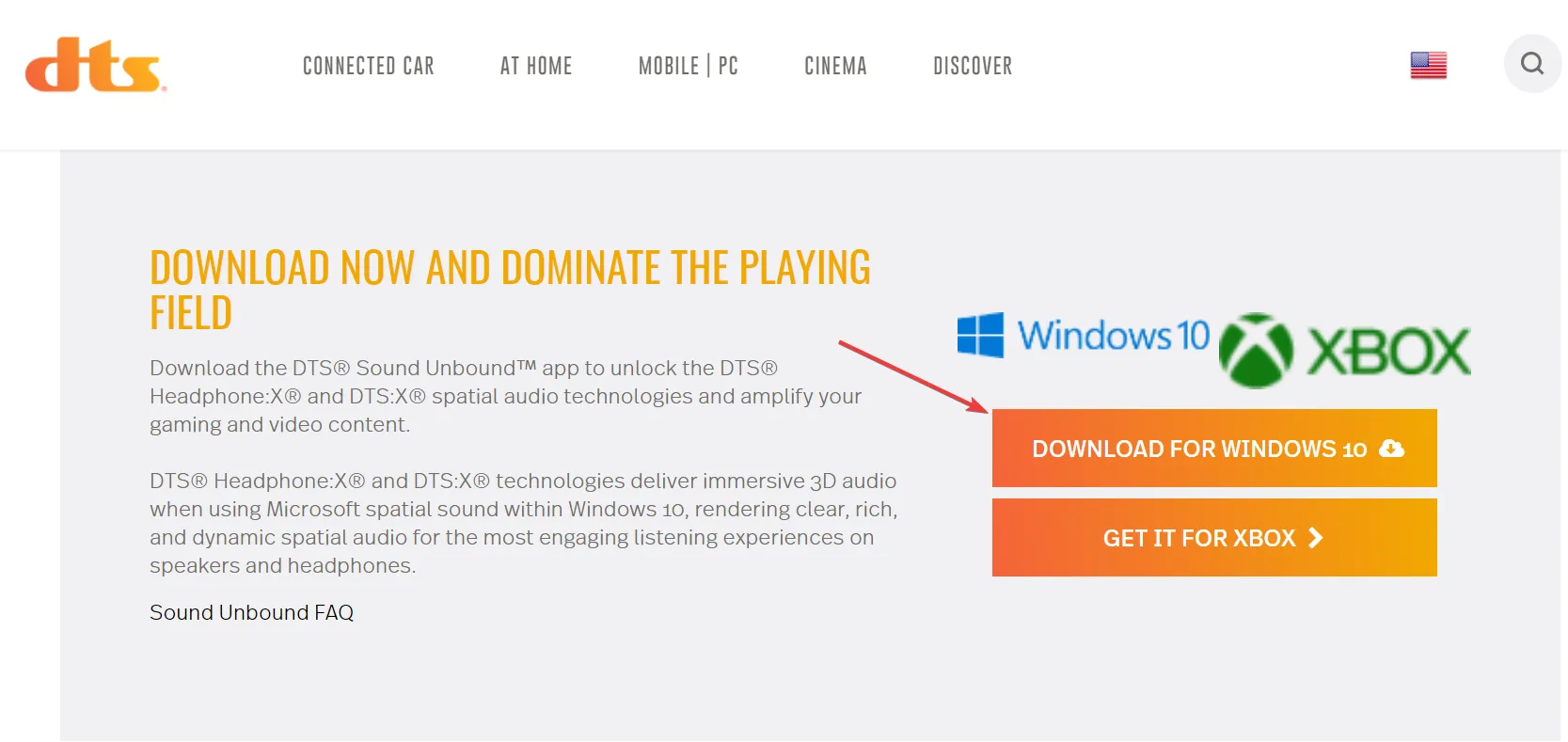
- U wordt doorgestuurd naar de Microsoft Store, dus klik op de Get in Store-app .
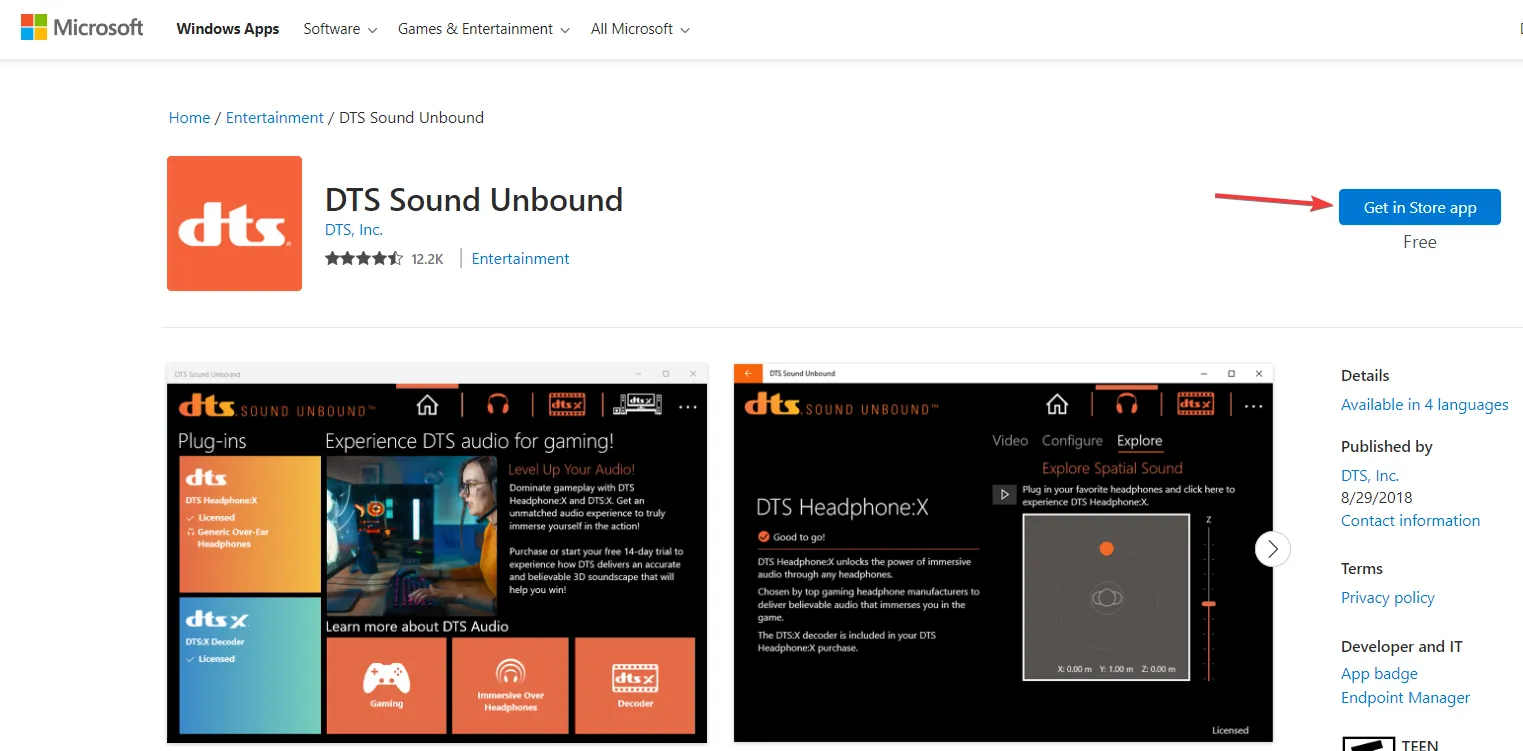
- U wordt gevraagd om Microsoft Store op Windows 11 te starten, waar u de app kunt installeren.
- Wanneer de installatie is voltooid, klikt u op Openen om DTS Sound Unbound te starten.
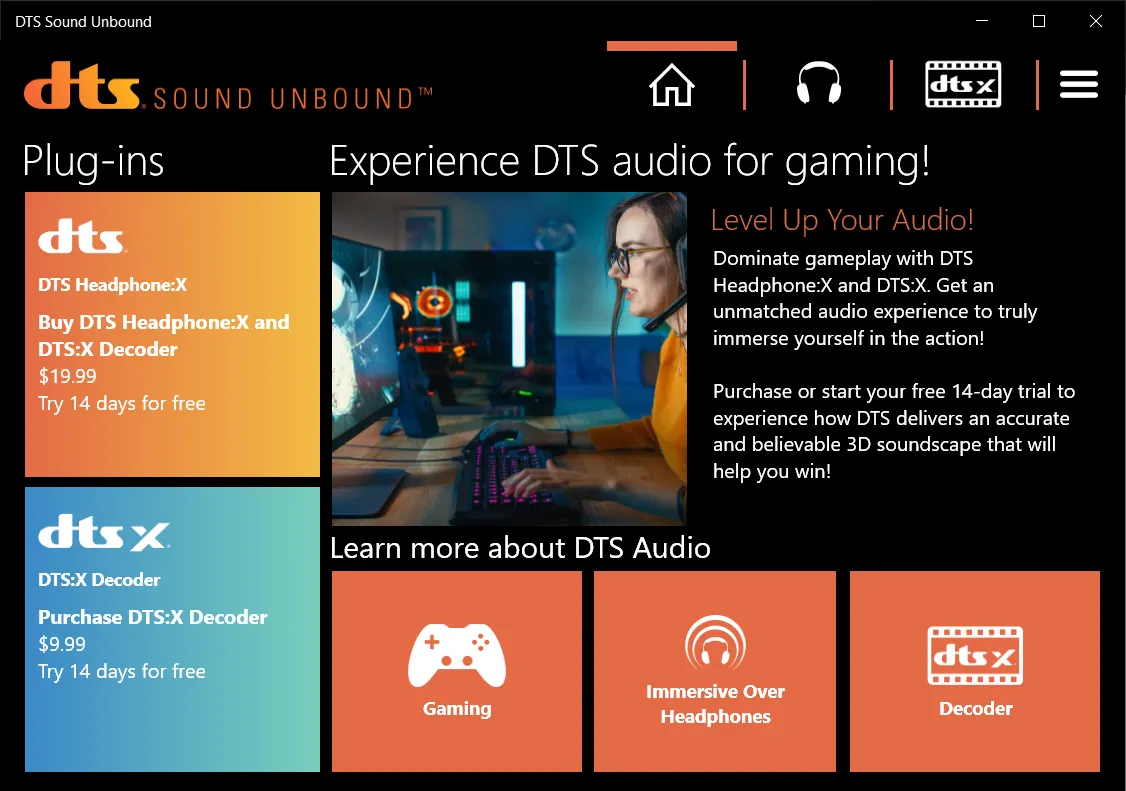
- Voor sommigen beschikt de app ook over een DTS:X Home Theater-functie en als je een DTS-compatibel HDMI-apparaat hebt aangesloten, kun je het ruimtelijke geluid erop loslaten.
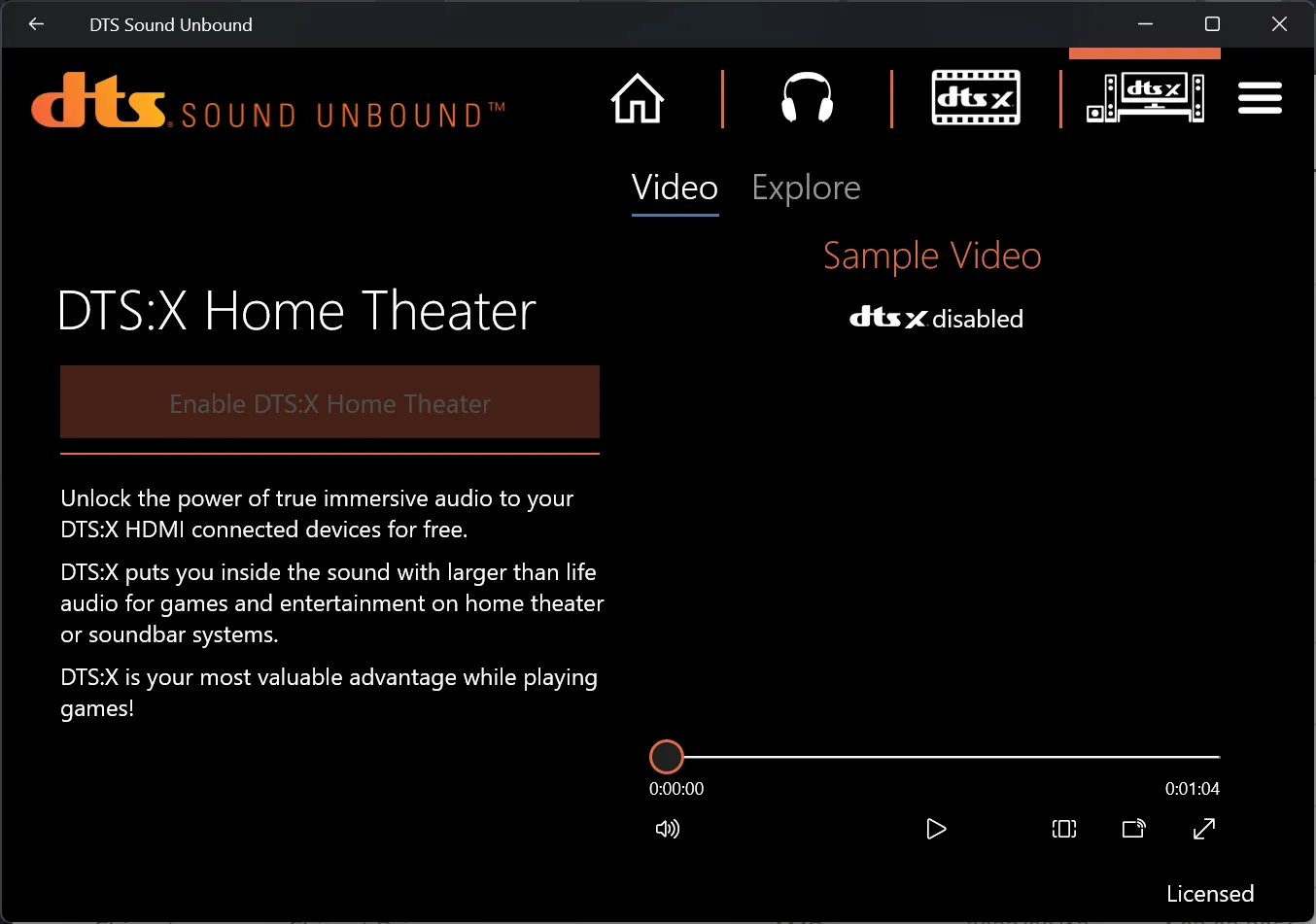
Zoals je misschien hebt gemerkt, zijn er ook DTS Sound Unbound-versies voor Xbox en mobiele telefoons.
2. Installeer de DTS Audio Processing-stuurprogramma’s
- Ga naar de Windows Update Catalog-website en zoek naar Windows 11 dts-audioverwerking.
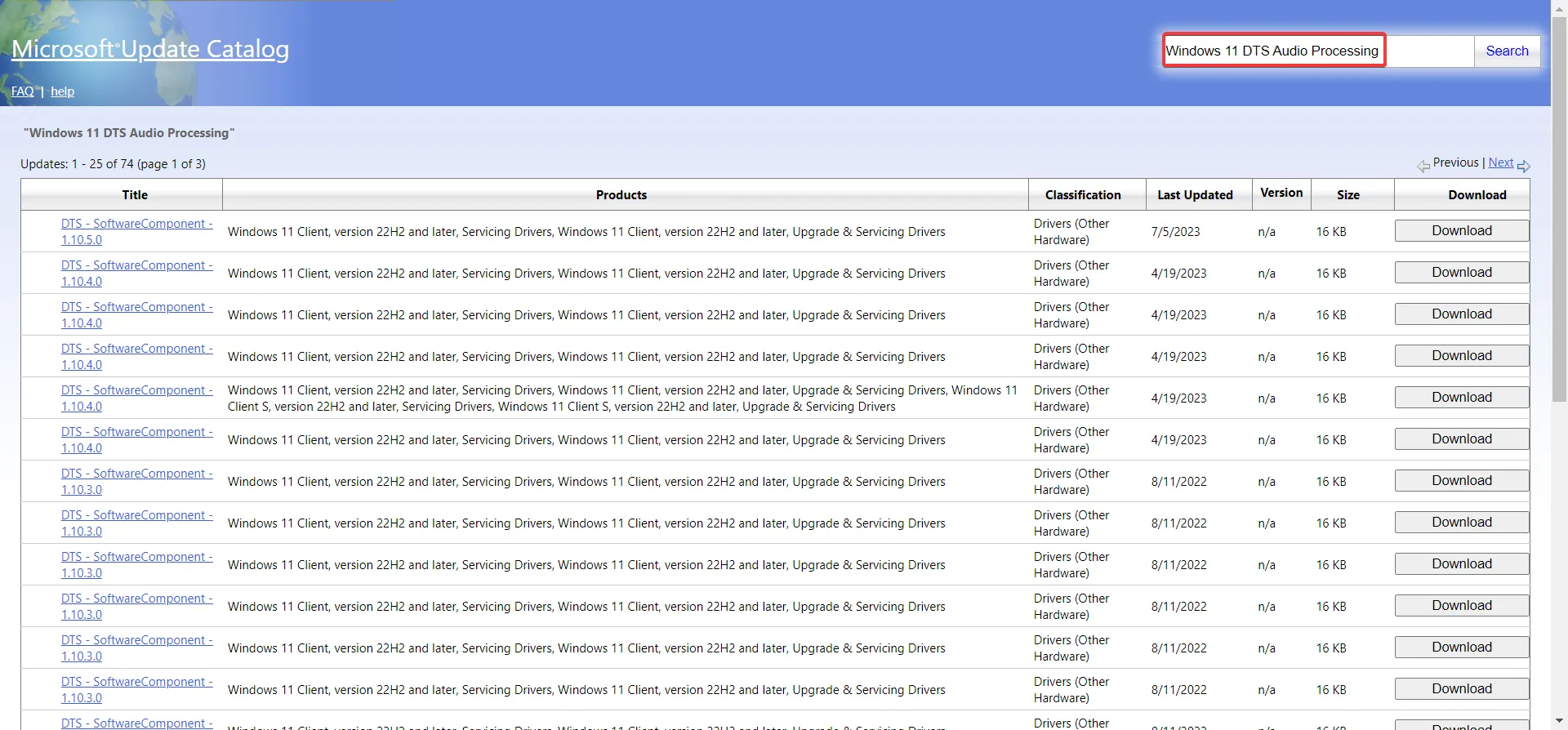
- Klik vervolgens op de knop Downloaden voor de juiste versie van uw Windows en de nieuwste stuurprogrammaversie.
- U krijgt een archief met daarin een cab-bestand en een inf-bestand. Pak ze uit, klik met de rechtermuisknop op het inf-bestand en selecteer Installeren .
Sommige oude laptops werden geleverd met de DTS Audio Processing-app, maar toen ze een upgrade naar Windows 11 uitvoerden, werkte deze niet meer. Het installeren van de stuurprogramma’s voor Windows 11 22h2 zal dit probleem oplossen.
3. Installeer de nieuwste audiostuurprogramma’s
Zorg er allereerst voor dat u alle lopende Windows-updates installeert. Om er zeker van te zijn dat u over het nieuwste audiostuurprogramma beschikt, gaat u naar de website van uw fabrikant en downloadt u het juiste stuurprogramma voor uw systeem en apparaatmodel.
Meestal wordt u op de website van de fabrikant gevraagd naar het modelnummer van uw apparaat/laptop en moet u het juiste besturingssysteem selecteren.
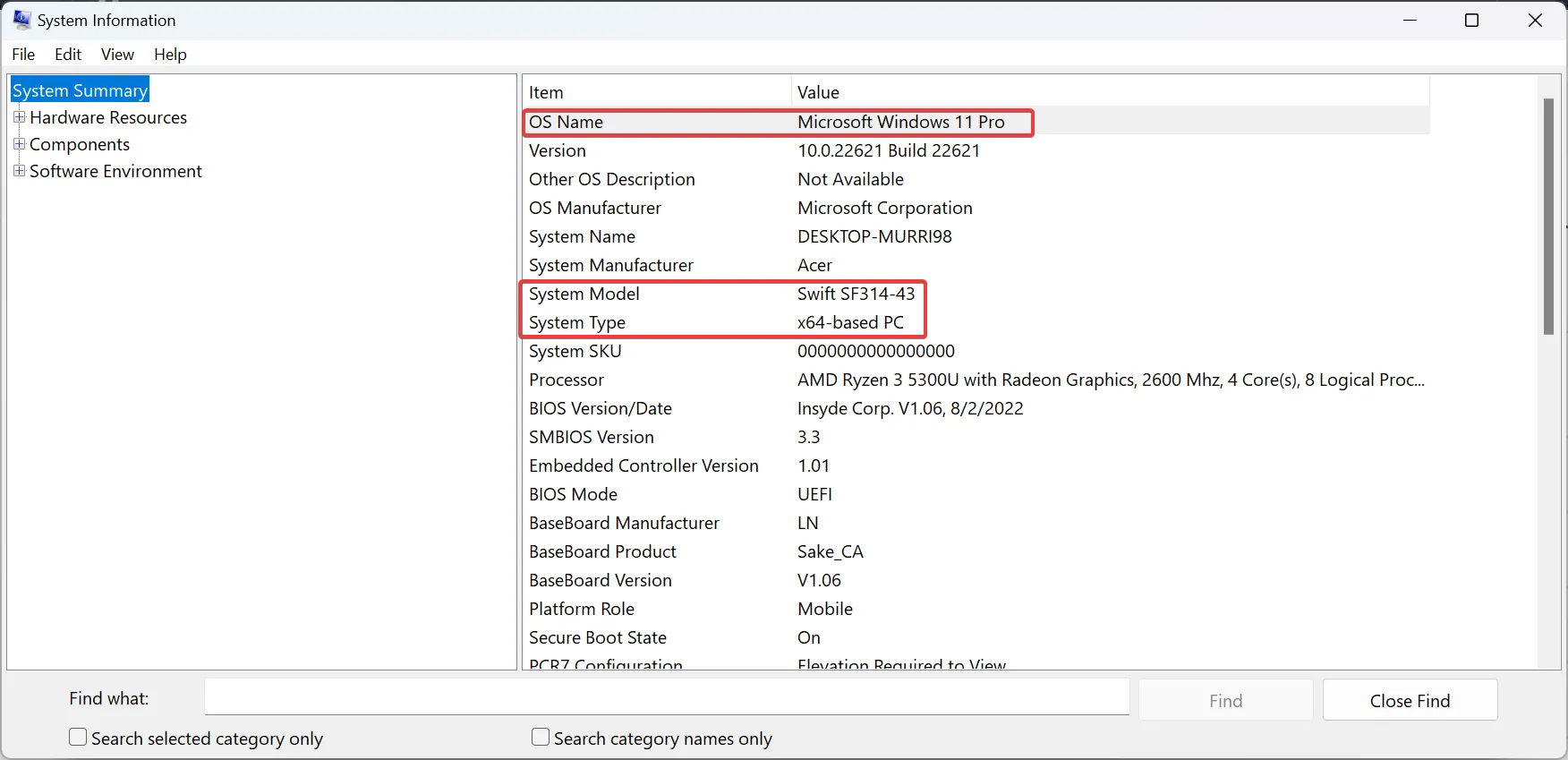
Als u ze niet uit uw hoofd kent, klikt u op de zoekbalk, typt u systeeminformatie en opent u de app vanuit de resultaten. Dit zorgt ervoor dat u het juiste audiostuurprogramma krijgt en DTS Sound Unbound gebruikt.
4. Gebruik de Realtek Audio Console in Windows 11
- Klik op de zoekbalk , typ audioconsole en selecteer Realtek Audio Console uit de resultaten.
- Klik nu op het pictogram Instellingen in Luidsprekers (als u een hoofdtelefoon heeft, kunt u deze in plaats daarvan selecteren).
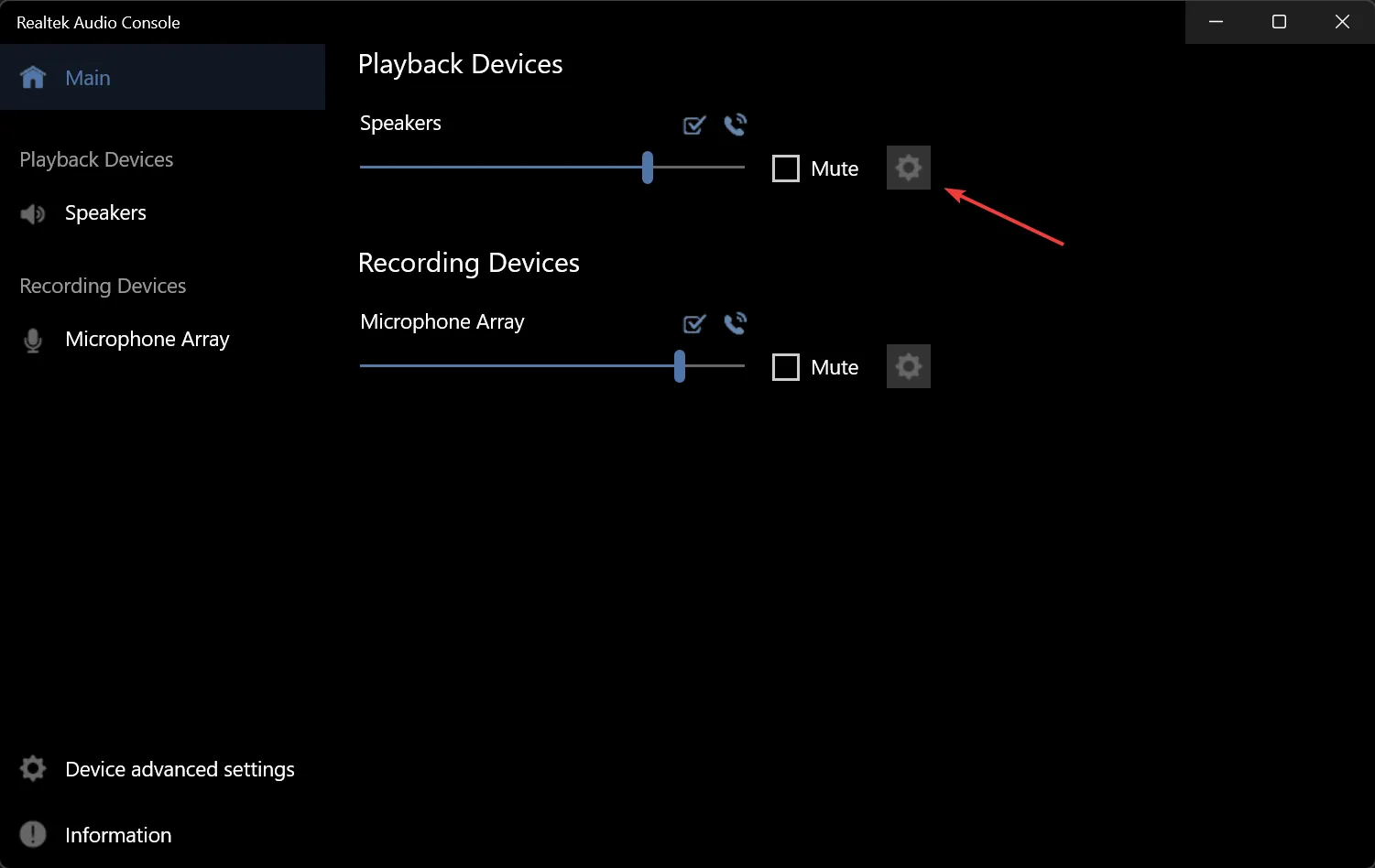
- Als u nu een voor DTS geschikte geluidskaart heeft, ziet u informatie over DTS-geluidseffecten en kunt u meer of minder opties wijzigen, afhankelijk van uw apparaat.
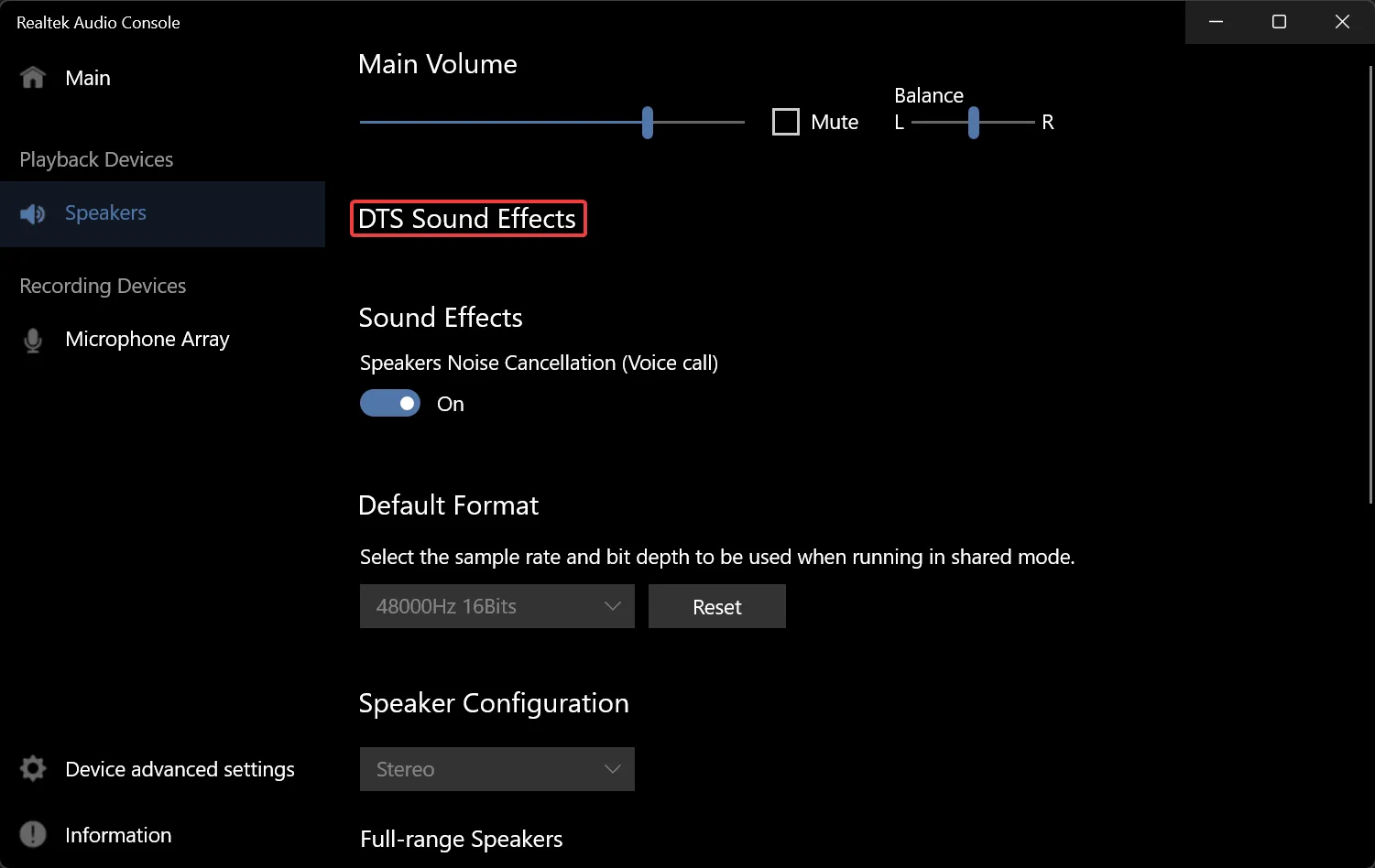
- In ons voorbeeld kunnen we bijvoorbeeld het surroundgeluid coderen om de uitvoer over te dragen naar ontvangers met Matrix-decoders.
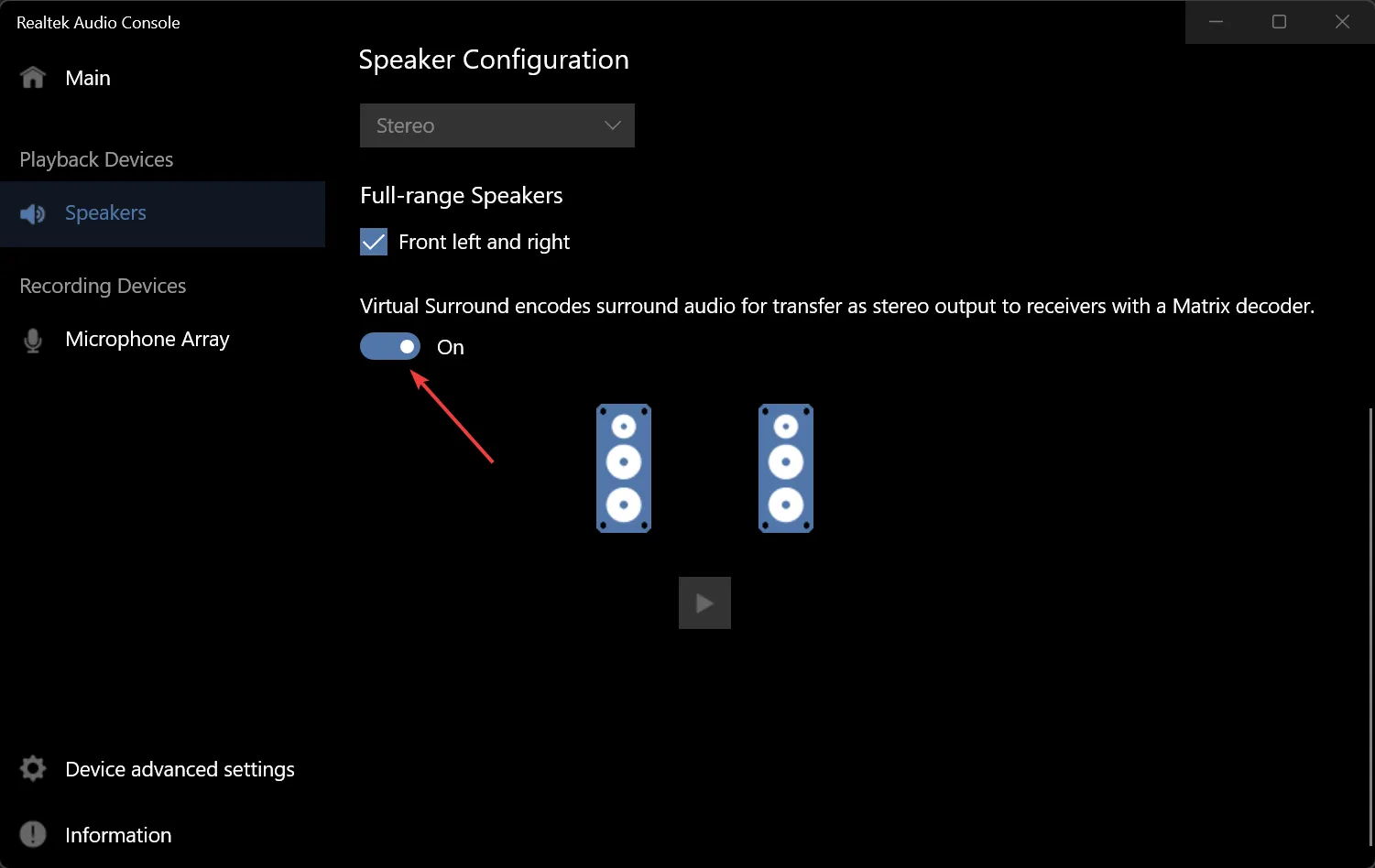
In ons voorbeeld hebben we laten zien hoe het werkt om de DTS te tweaken op een laptop met een Realtek-audiokaart. Als je een geluidskaart van een andere fabrikant hebt, zoek dan de speciale app daarvoor op je computer.
5. Gebruik een app voor audioverbetering van derden
DTS en Dolby Atmos zijn de populairste codecs die er zijn en worden gebruikt voor het coderen van de meeste films en games.
Voor andere vragen of suggesties kunt u het opmerkingengedeelte hieronder gebruiken en een bericht achterlaten.
Geef een reactie